Utorrent là trình tải file torrent rất nhỏ gọn nhưng lại đầy đủ tính năng và mạnh mẽ không thua kém các công cụ khác.
Những thủ thuật nâng cao hiệu quả Utorrent sẽ giúp bạn làm việc tốt hơn với tác vụ tải file chia sẻ qua mạng.
1.Tắt tính năng DTH:
Đây là một tính năng dành cho mạng public, bởi dùng để leech và seed torrent toàn cầu. Nhưng đối với mạng private thì bạn không nên check vào đây, vì nó sẽ upload một phần dung lượng ra bên ngoài.
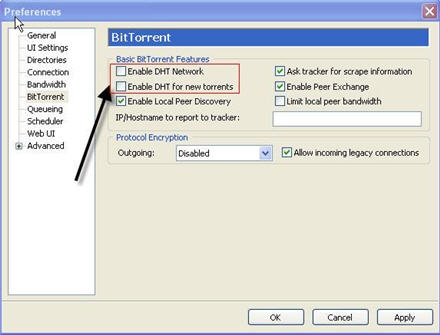
Tại giao diện chính, chọn Option, rồi Preferences và BitTorrent. Gõ dấu check vào 2 ô là Enable DTH Network và Enable DTH for new networks rồi OK.
Sau đó trở ra màn hình chính sẽ thấy biểu tượng DTH đã bị disable.
<pstyle="text-align: center;">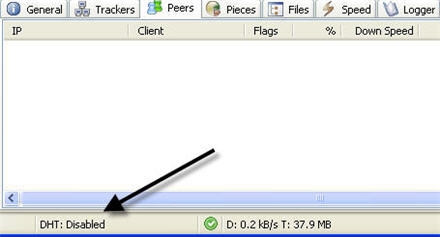
2.Giới hạn số lượng peers muốn upload trong một thời điểm:
Khi muốn chia sẻ một file torrent lên tracker, nhưng đường truyền của bạn không được tốt lắm, với mạng ADSL ở Việt Nam thì trung bình upload tối đa chỉ khoảng 40-50 KB/s. Bạn băn khoăn làm thế nào để upload lên thật nhanh và muốn peer complete sớm nhất để seed cùng bạn. Chỉ cần giới hạn số lượng peer download trong một thời điểm là được.
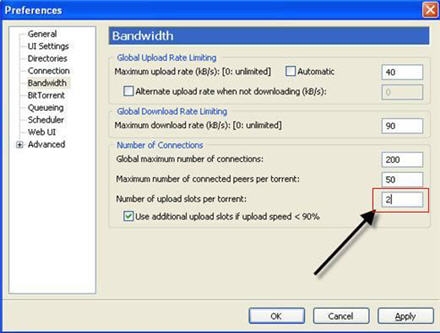
Vào Option chọn Preferences rồi Bandwith. Bạn để ý vào dòng Number of upload slots per torrent, mặc định con số ở đây là 4, có thể chỉnh lại ở đây là 2 cho phù hợp, rồi bấm OK.
3. Ban IP trong Utorrent:
Trong Utorrent có một tính năng cũng rất độc đáo, đó chính là ban IP (cấm IP), khi bạn chỉ muốn upload cho một hoặc vài người nào đó thôi.
Bước 1: Option tới Preferences rồi Advanced. Cuộn thanh trượt xuống, và tìm đến ipfilter.enable và bật tính năng True lên, rồi bấm OK.

Bước 2: Tìm đến tab Peer, ở đây sẽ hiện ra danh sách IP mà kết nối đến máy bạn, nhưng có những IP ở dưới dạng tên miền, chỉ cần bấm chuột phải rồi chọn Resolve IPs là tất cả chuyển về IP.
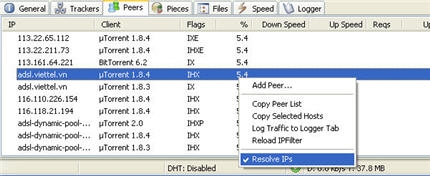
Bước 3: Vào Strart chọn Run bấm Notepad.
Ở đây nhập IP mà bạn muốn ban, muốn cấm IP nào thì nhập IP đó vào đây. Rồi save nó lại với tên ipfilter.dat. Sau đó copy file này vào theo đường dẫn profile của user: C:\Documents and Setting\UserName\ApplicationDaTa\Torrent.
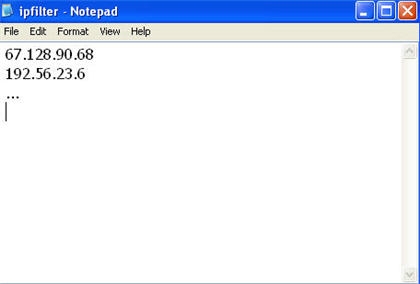
Nếu như muốn cấm thêm IP thì sau khi đã thêm IP vào ipfilter.dat, quay trở lại tab Peer rồi bấm vào Reload IPFilter.
4. Set download location:
Khi download xong một file hay download gần xong, nhưng do sự cố Ghost lại máy bạn di chuyển nó qua một thư mục khác. Bây giờ muốn tiếp tục nhưng khi bấm vào Strart hay Force Strart thì có một dấu check đỏ, chỉ cần chỉ cho nó chỗ file đó mà đã lưu trước đó ở đâu là được.
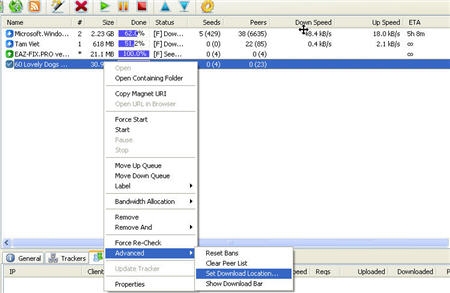
Trong màn hình chính bấm vào torrent đó, click chuột phải chọn Advanced bấm Set download location rồi chỉ đến thư mục đang chứa file.
5. Quản lý torrent bằng cách sử dụng Label:
Khi bạn tham gia nhiều tracker private lẫn public thì Label dùng để quản lý torrent. Bạn có thể tìm một torrent xem torrent đó là ở private hoặc public, hay là bạn gán nó với trang tracker mà bạn tham gia.
Để tạo Label, click chuột phải lên torrent Label chọn New Label, để dễ quản lý bạn nên kết hợp cả loại Tracker và tên Tracker mà bạn tham gia.
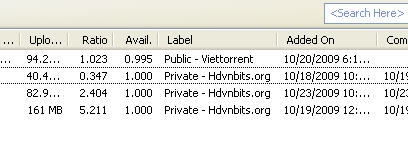
Khi đã tạo xong Label rồi, các torrent còn lại chỉ cần add chúng vào Label mà thôi. Còn muốn xóa Label thì click chuột phải lên torrent đó và Label chọn Remove Label.
 Công nghệ
Công nghệ  AI
AI  Windows
Windows  iPhone
iPhone  Android
Android  Học IT
Học IT  Download
Download  Tiện ích
Tiện ích  Khoa học
Khoa học  Game
Game  Làng CN
Làng CN  Ứng dụng
Ứng dụng 















 Linux
Linux  Đồng hồ thông minh
Đồng hồ thông minh  macOS
macOS  Chụp ảnh - Quay phim
Chụp ảnh - Quay phim  Thủ thuật SEO
Thủ thuật SEO  Phần cứng
Phần cứng  Kiến thức cơ bản
Kiến thức cơ bản  Lập trình
Lập trình  Dịch vụ công trực tuyến
Dịch vụ công trực tuyến  Dịch vụ nhà mạng
Dịch vụ nhà mạng  Quiz công nghệ
Quiz công nghệ  Microsoft Word 2016
Microsoft Word 2016  Microsoft Word 2013
Microsoft Word 2013  Microsoft Word 2007
Microsoft Word 2007  Microsoft Excel 2019
Microsoft Excel 2019  Microsoft Excel 2016
Microsoft Excel 2016  Microsoft PowerPoint 2019
Microsoft PowerPoint 2019  Google Sheets
Google Sheets  Học Photoshop
Học Photoshop  Lập trình Scratch
Lập trình Scratch  Bootstrap
Bootstrap  Năng suất
Năng suất  Game - Trò chơi
Game - Trò chơi  Hệ thống
Hệ thống  Thiết kế & Đồ họa
Thiết kế & Đồ họa  Internet
Internet  Bảo mật, Antivirus
Bảo mật, Antivirus  Doanh nghiệp
Doanh nghiệp  Ảnh & Video
Ảnh & Video  Giải trí & Âm nhạc
Giải trí & Âm nhạc  Mạng xã hội
Mạng xã hội  Lập trình
Lập trình  Giáo dục - Học tập
Giáo dục - Học tập  Lối sống
Lối sống  Tài chính & Mua sắm
Tài chính & Mua sắm  AI Trí tuệ nhân tạo
AI Trí tuệ nhân tạo  ChatGPT
ChatGPT  Gemini
Gemini  Điện máy
Điện máy  Tivi
Tivi  Tủ lạnh
Tủ lạnh  Điều hòa
Điều hòa  Máy giặt
Máy giặt  Cuộc sống
Cuộc sống  TOP
TOP  Kỹ năng
Kỹ năng  Món ngon mỗi ngày
Món ngon mỗi ngày  Nuôi dạy con
Nuôi dạy con  Mẹo vặt
Mẹo vặt  Phim ảnh, Truyện
Phim ảnh, Truyện  Làm đẹp
Làm đẹp  DIY - Handmade
DIY - Handmade  Du lịch
Du lịch  Quà tặng
Quà tặng  Giải trí
Giải trí  Là gì?
Là gì?  Nhà đẹp
Nhà đẹp  Giáng sinh - Noel
Giáng sinh - Noel  Hướng dẫn
Hướng dẫn  Ô tô, Xe máy
Ô tô, Xe máy  Tấn công mạng
Tấn công mạng  Chuyện công nghệ
Chuyện công nghệ  Công nghệ mới
Công nghệ mới  Trí tuệ Thiên tài
Trí tuệ Thiên tài